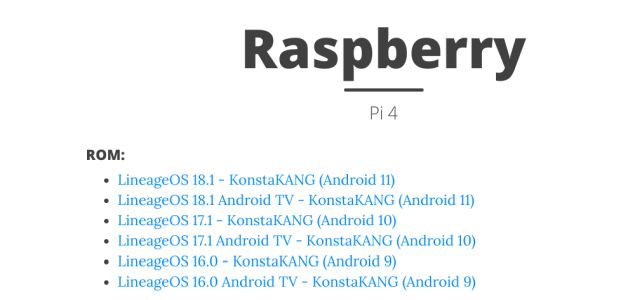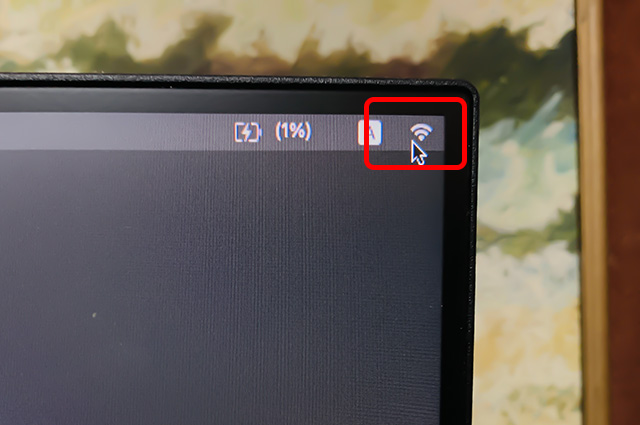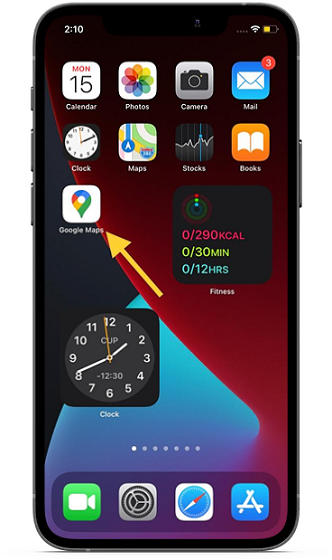Как увеличивать и уменьшать масштаб на Chromebook (5 способов)
Если вы новичок в Chromebook, не волнуйтесь. Мы собираем все основные ресурсы о том, как ориентироваться в Chrome OS и использовать множество скрытых функций. В этой статье мы объясним, как уменьшить масштаб на Chromebook пятью различными способами. Будь то документ в формате PDF или изображение, вы можете следовать нашему руководству и научиться настраивать уровень масштабирования. Кроме того, вы можете изменить размер дисплея вашего Chromebook и сделать весь пользовательский интерфейс большим или маленьким, в зависимости от ваших потребностей. Тем не менее, следуйте этому руководству, чтобы узнать, как уменьшить масштаб на Chromebook.
Увеличение и уменьшение масштаба на вашем Chromebook (2023 г.)
В этом руководстве мы добавили пять различных способов увеличения и уменьшения масштаба на вашем Chromebook. Вы можете использовать сочетания клавиш и жесты, чтобы быстро настроить уровень масштабирования в Chrome OS. Разверните таблицу ниже и перейдите в любой раздел, который вы хотите.
Уменьшить масштаб на Chromebook с помощью сочетаний клавиш
1. Сначала просто нажмите клавиши «Ctrl» и «-» (минус) вместе, чтобы уменьшить масштаб на Chromebook. Это мгновенно уменьшит масштаб содержимого на экране.
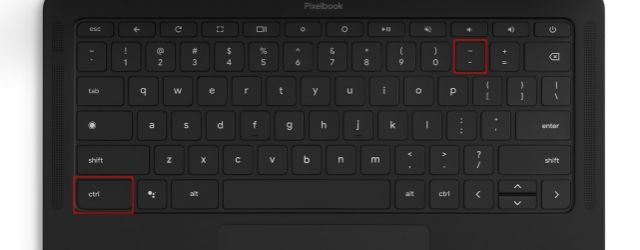
Программы для Windows, мобильные приложения, игры - ВСЁ БЕСПЛАТНО, в нашем закрытом телеграмм канале - Подписывайтесь:)
2. Чтобы сбросить масштаб до уровня по умолчанию, нажмите «Ctrl» и «0» (ноль) одновременно. Это избавит вас от необходимости вручную выбирать масштаб страницы по умолчанию.
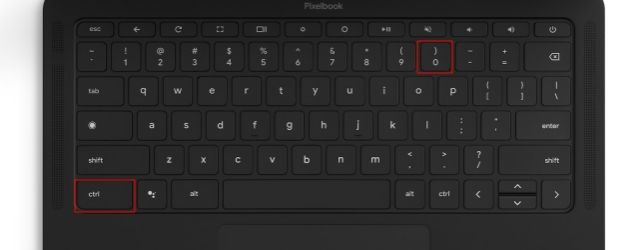
3. А если вы хотите увеличить веб-страницу или любой фрагмент контента, вы можете одновременно нажать клавиши «Ctrl» и «+» (плюс). Вот и все.
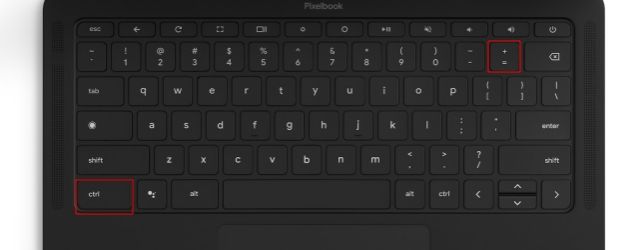
Уменьшить масштаб на Chromebook с помощью трекпада
1. Вы также можете использовать трекпад Chromebook для уменьшения масштаба веб-страницы, изображения, файла PDF и т. д. Теперь вы можете уменьшить масштаб, сведя два пальца вместе.
2. Вы также можете использовать жест трекпада для увеличения. Просто положите два пальца на трекпад и медленно разведите их. Это немедленно увеличит масштаб. Как жесты трекпада, так и сочетания клавиш для увеличения/уменьшения масштаба аналогичны Windows.
Помимо сочетаний клавиш и жестов трекпада, вы также можете уменьшить масштаб на Chromebook из меню браузера Chrome. Вот как это работает:
1. Нажмите на меню из трех точек в правом верхнем углу, и вы найдете здесь настройку масштабирования. Нажмите кнопку «-», чтобы уменьшить масштаб страницы на Chromebook.
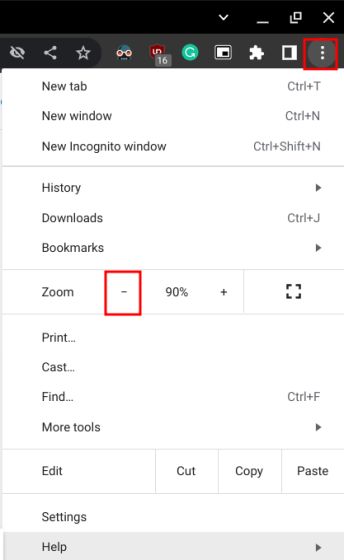
2. Аналогичным образом нажмите кнопку «+», чтобы увеличить веб-страницу. Кстати, 100% — это масштаб по умолчанию для любой веб-страницы.
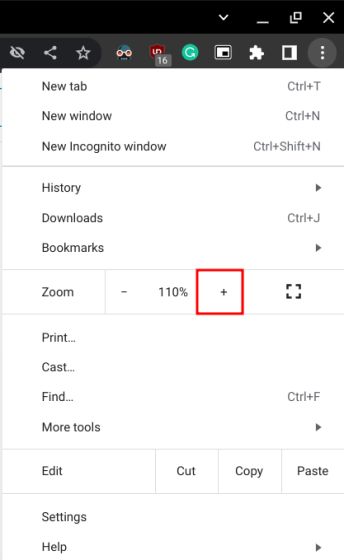
Увеличение / уменьшение рабочего стола на вашем Chromebook
Если вы хотите уменьшить масштаб экрана рабочего стола и уменьшить общесистемное масштабирование пользовательского интерфейса вашего Chromebook, вы можете сделать это с помощью комбинации клавиш. Давайте посмотрим, как это работает:
1. Нажмите одновременно клавиши «Ctrl + Shift» и «-» (минус), чтобы уменьшить масштаб экрана рабочего стола Chromebook.
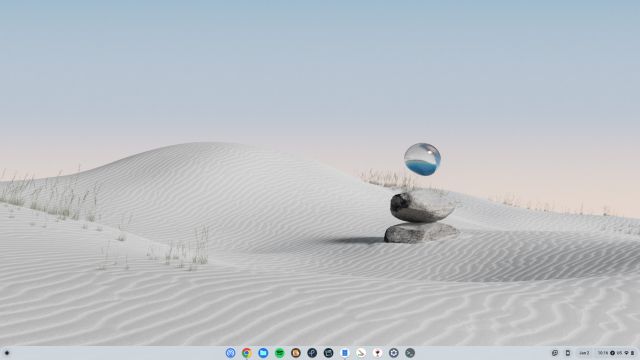
2. Нажмите одновременно клавиши «Ctrl + Shift» и «+» (плюс), чтобы увеличить масштаб рабочего стола Chromebook. Таким образом, вы можете сделать пользовательский интерфейс Chromebook больше, и на него будет легче нажимать.
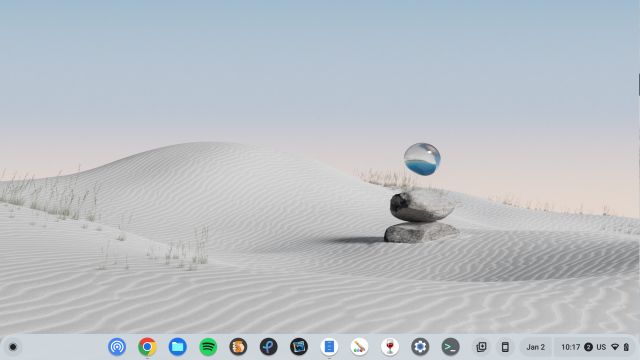
3. Наконец, нажмите «Ctrl + Shift» и «0» (ноль) на клавиатуре, чтобы восстановить уровень масштабирования по умолчанию для пользовательского интерфейса вашего Chromebook.
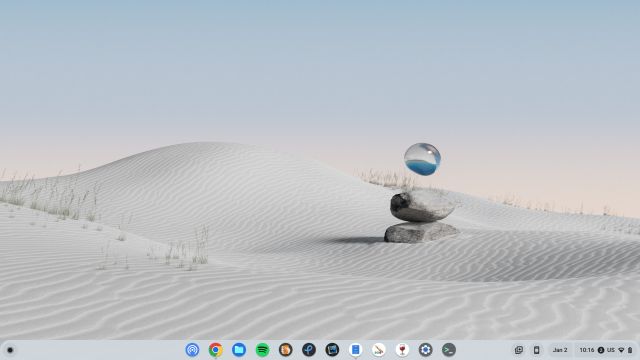
4. Кстати, вы также можете изменить размер экрана в настройках. Просто найдите «Дисплей» в панели запуска приложений и откройте окно настроек.
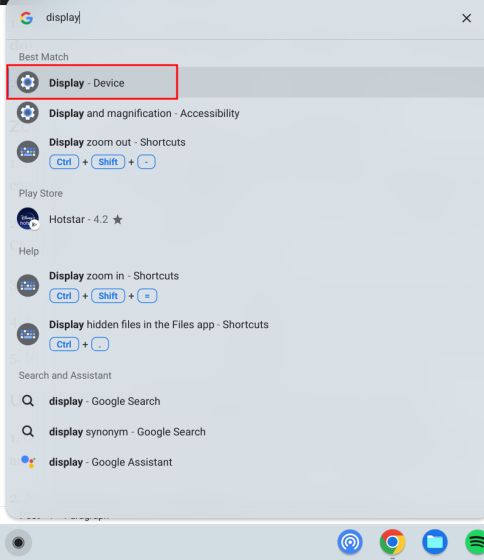
5. Затем с помощью ползунка рядом с «Размер экрана» отрегулируйте размер экрана, легко увеличивая и уменьшая масштаб содержимого.
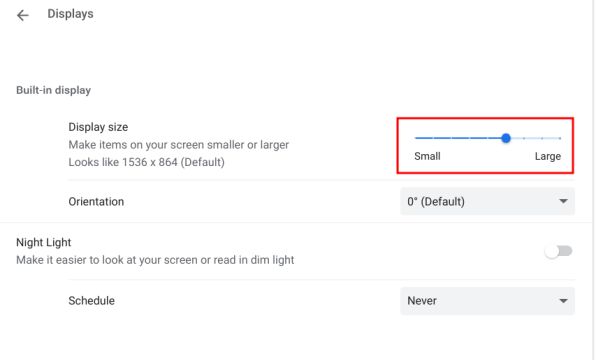
Используйте лупу Chrome OS для увеличения и уменьшения масштаба
Chrome OS поставляется с удивительным инструментом специальных возможностей Magnifier для увеличения и уменьшения масштаба экрана. Вот как вы можете получить к нему доступ:
1. Используйте сочетание клавиш «Ctrl + Search + M», и на вашем экране появится всплывающее окно. Нажмите «Продолжить», чтобы использовать полноэкранный инструмент лупы.
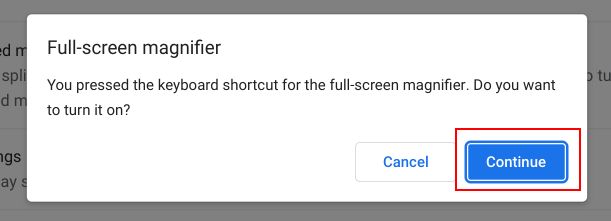
2. Теперь экран вашего Chromebook будет увеличен.
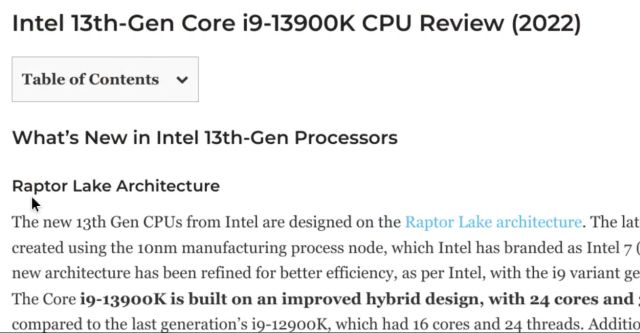
3. Чтобы уменьшить масштаб и отключить лупу на Chromebook, снова нажмите «Ctrl + Search + M».
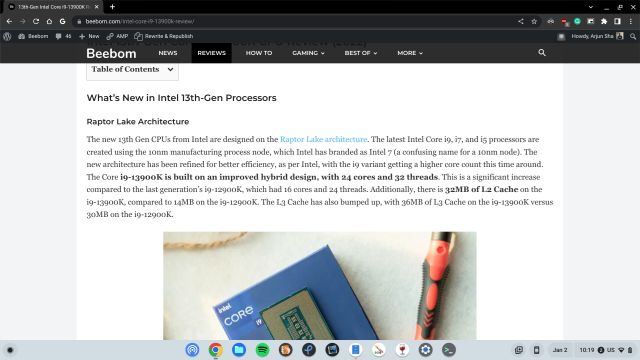
Быстро изменить уровень масштабирования в Chrome OS
Итак, это пять методов изменения уровня масштабирования и масштабирования пользовательского интерфейса в Chrome OS. Если вы работаете с изображениями, веб-страницами и PDF-файлами, сочетание клавиш и жесты сенсорной панели будут отлично работать. Однако, если вам нужно увеличить размер всего пользовательского интерфейса для пожилых пользователей, вы можете сделать это с помощью сочетания клавиш, упомянутого выше. Кроме того, если вы хотите узнать, как включить Live Caption на Chromebook — еще одну отличную функцию специальных возможностей, следуйте нашему связанному руководству. А чтобы отключить сенсорный экран на Chromebook, у нас есть отличное руководство для вас. Наконец, если у вас есть какие-либо вопросы, сообщите нам об этом в разделе комментариев ниже.